Par défaut, toutes les commandes exécutées par Bash en ligne de commande sont stockées dans le tampon d’historique ou enregistrées dans un fichier appelé ~/.bash_history. Cela signifie qu’un administrateur système peut consulter une liste de commandes exécutées par les utilisateurs sur le système ou qu’un utilisateur peut consulter son historique de commandes en utilisant la commande history comme ceci.
$ history
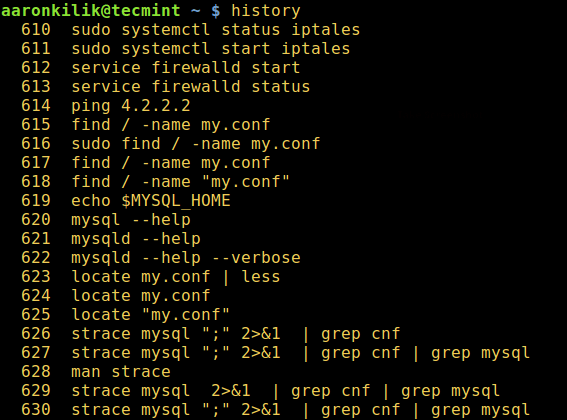
À partir de la sortie de la commande history ci-dessus, la date et l’heure d’exécution d’une commande ne sont pas affichées. C’est le paramètre par défaut sur la plupart, sinon sur toutes les distributions Linux.
Dans cet article, nous expliquerons comment vous pouvez configurer les informations d’horodatage pour afficher quand chaque commande de l’historique Bash a été exécutée.
La date et l’heure associées à chaque entrée d’historique peuvent être écrites dans le fichier d’historique, marquées avec le caractère de commentaire d’historique en définissant la variable HISTTIMEFORMAT.
Il existe deux façons possibles de le faire : l’une le fait temporairement tandis que l’autre le rend permanent.
Pour définir la variable HISTTIMEFORMAT temporairement, exportez-la comme ci-dessous en ligne de commande :
$ export HISTTIMEFORMAT='%F %T'
Dans la commande d’exportation ci-dessus, le format d’horodatage :
%F– se développe en date complète, comme %Y-%m-%d (année-mois-jour).%T– se développe en heure ; comme %H:%M:%S (heure:minute:secondes).
Lisez la page de manuel de la commande date pour des informations d’utilisation supplémentaires :
$ man date
Ensuite, vérifiez votre historique de commandes comme suit :
$ history
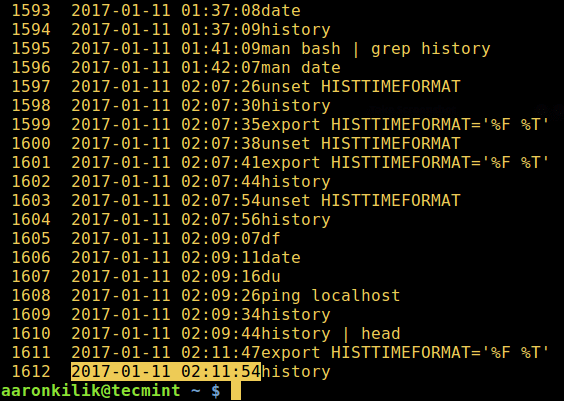
Cependant, si vous souhaitez configurer cette variable de manière permanente, ouvrez le fichier ~/.bashrc avec votre éditeur préféré :
$ vi ~/.bashrc
Et ajoutez la ligne ci-dessous (marquez-la avec un commentaire comme votre propre configuration) :
#my config export HISTTIMEFORMAT='%F %T'
Enregistrez le fichier et quittez, ensuite, exécutez la commande ci-dessous pour appliquer les modifications apportées au fichier :
$ source ~/.bashrc
C’est tout ! Partagez avec nous des astuces intéressantes sur les commandes d’historique ou vos réflexions sur ce guide via la section des commentaires ci-dessous.
Source:
https://www.tecmint.com/display-linux-command-history-with-date-and-time/













